[Ohne Anmeldung] PDF in Word durch OCR kostenlos umwandeln
Inhaltsangabe :
Wo können Sie Ihre PDF-Datei präzise und kostenlos ohne Anmeldung umwandeln? Sind Sie sich der Funktionen eines guten PDF-zu-Word Konverters bewusst? Weiterlesen.
Inhaltsverzeichnis
-
Was macht ein gutes PDF-Konvertierungstool aus?
-
PDF in Word auf 3 Weisen
-
Häufig gestellte Fragen zur PDF-Konvertierung
Dokumente werden in verschiedenen Formaten wie PDF, Word, Excel, Epub, ODT usw. gespeichert. Diese Formate werden je nach Bedarf und Anlass genutzt. Es kann jedoch sein, dass ein bestimmtes Format für eine Partei nicht akzeptabel ist, während es für eine andere Partei von Nutzen ist. Aus diesem Grund ist es notwendig, einen Weg zu finden, um Dokumente von einem Format in ein anderes umzuwandeln.
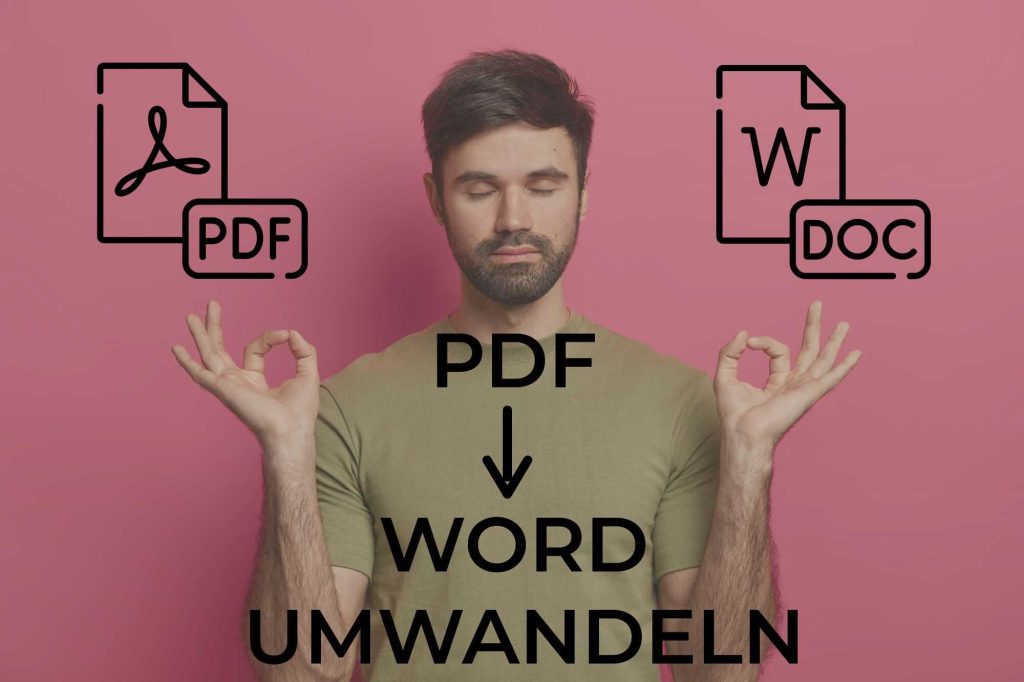
PDF in Word kostenlos umwandeln
Dieser Artikel erklärt, warum und wie man ein PDF mit einem Konvertierungstool in das Word-Format konvertiert. Weiter lesen.
Was macht ein gutes PDF-Konvertierungstool aus?
Hier sind einige Merkmale eines guten PDF-Konvertierungstools
- Ursprüngliche Layout beibehalten
Ein gutes PDF-Konvertierungstool behält das ursprüngliche Layout der Datei bei. Das heißt, es repliziert das gleiche Layout wie die PDF-Datei in das Word-Dokument. Dies ist besonders wichtig, wenn Sie die Datei in einem bestimmten Layout präsentieren müssen. Ein guter Konverter macht es Ihnen leicht.
- Vielseitig
Ein guter PDF-Konverter sollte vielseitig sein. Es sollte in der Lage sein, PDF in andere Dateiformate wie Word, Excel, PowerPoint usw. zu konvertieren. Auf diese Weise können Sie einfach zwischen Dateiformaten wechseln und mehrere Konvertierungsaufgaben in derselben App ausführen.
- Präzis
Ein weiteres wichtiges Merkmal eines effizienten PDF-Konverters ist die Arbeitspräzision. Hier beziehen wir uns hauptsächlich auf die OCR-Texterkennungsfähigkeiten. Wie gut es Buchstaben in Bildern in tatsächlich bearbeitbare Wörter umwandeln kann. Dies ist sehr wichtig, da die meisten PDFs Bilder enthalten.
So konvertieren Sie Ihr PDF kostenlos in Word – keine Anmeldung
Das Konvertieren Ihrer PDF in Word kann auf Ihrem Gerät am einfachsten sein. Alles, was Sie brauchen, ist das richtige Werkzeug und schon kann es losgehen. Das Konvertieren von PDFs in Word wird mit der PDFgear-Software zum Kinderspiel.
Auf PDFgear erhalten Sie Zugriff auf die Konvertierung von PDFs in Word und andere Dateiformate wie Excel, PPT, JPG/JPEG und PNG. Auch von Word zu PDF, JPG/JPEG zu PDF, HEIC zu PDF, PDF zu PPTX und PSD und PNG zu PDF. All dies können Sie bequem und kostenlos tun. Es gibt eine Online- und eine Offline-Version der Software. Wofür Sie sich auch entscheiden, die Konvertierung erfolgt schnell und genau. Keine Anmeldungen und keine Zahlung für den Zugriff auf das Tool.
Die Online-Konverter ist auf jedem Gerät (Android, iOS, macOS und Windows) verfügbar. Und es muss keine Software heruntergeladen werden. Aber er unterstützt keine OCR-Erkennung, während die Offline-Version (App) nur auf Windows, iOS und macOS verwendet werden kann und über eine integrierte OCR-Erkennung verfügt.
Darüber hinaus verfügt PDFgear über weitere Funktionen wie PDF-Komprimierung, PDF-Zusammenführung und -Aufteilung, Drehen, Zuschneiden, Lesen und Bearbeiten, Hinzufügen von Seiten, PDF-Signieren und vieles mehr. All dies erhalten Sie kostenlos. Die multifunktionale App wurde entwickelt, um alle Ihre dokumentbezogenen Probleme zu lösen.
Online Methode: PDF in Word umwandeln ohne Programm
Für alle, die sich keine spezielle Software herunterladen wollen, aber dennoch temporär PDF-Dateien konvertieren wollen, gibt es jetzt ein einfaches Online-Tool, mit dem man PDF-Dateien in Word-Dokumente umwandeln kann. Der Konverter speichert keine Daten, da es sehr teuer ist, großen Speicherplatz zu mieten, und ein kostenlose Website sich das nicht leisten kann.
1. PDF zu Word Konverter öffnen
Um PDF in Word in der Online-Version zu konvertieren, besuchen Sie einfach PDFgear – PDF zu Word Konverter an.
2. PDF-Datei auf den Online-Konverter hochladen
Klicken Sie auf das Symbol “Dateien auswählen” und Sie werden aufgefordert, eine hochzuladende Datei zu ziehen oder auszuwählen.
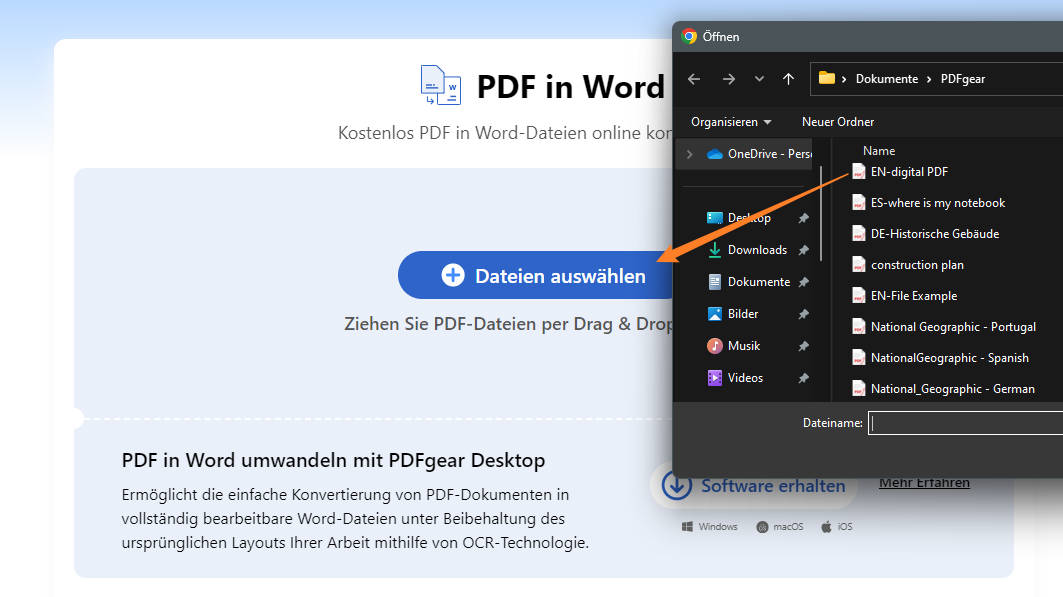
Importieren Sie PDF in PDFgear Online-Konverter
3. Konvertierte Datei herunterladen
Lassen Sie es die Datei verarbeiten und voila! Ihre Konvertierung ist abgeschlossen und Sie können die konvertierte Datei jetzt auf Ihr Gerät herunterladen.
Im unteren Teil können Sie eine breite Anzeige der verschiedenen Konvertierungswerkzeuge und anderer Funktionen der Software finden. Testen Sie es!
Das Online-Tool ist zwar praktisch und erfordert kein Herunterladen oder Installieren von Software, jedoch ist die Konvertierungsgeschwindigkeit und -genauigkeit aufgrund der Leistungseinschränkungen der Webseite nicht so gut wie bei Desktop-Software. Wenn Sie mehrere Dateien gleichzeitig, schnell oder durch OCR-Erkennung in PDF konvertieren möchten, empfehlen wir Ihnen, die folgende Offline-Konvertierungmethode auszuprobieren.
Offline Methode: PDF in Word per OCR konvertieren
1. Zuerst müssen Sie die Desktop-Software von PDFgear herunterladen.
2. Als nächstes starten Sie es und wählen Sie die Option „PDF zu Word“, laden Sie eine PDF-Datei hoch.

PDF mit PDFgear öffnen; um es in Word per OCR umzuwandeln
3. Aktivieren Sie die Option “OCR” und wählen Sie eine Sprache, die der Sprache des PDF-Dokuments entspricht, nachdem Sie eine PDF-Datei hinzugefügt haben. Klicken Sie abschließend auf die Schaltfläche Konvertieren.
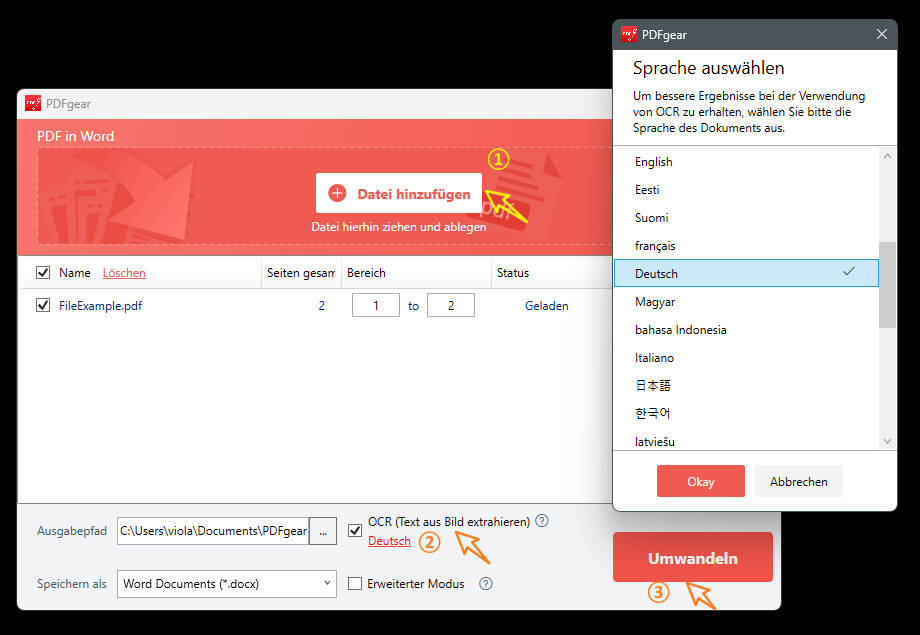
PDF in Word per OCR umwandeln
4. In Sekundenbruchteilen ist die Konvertierung abgeschlossen und Sie können die konvertierte Datei jetzt auf Ihrem Gerät speichern.
PDFgear Desktop bietet OCR (Texterkennung), die Zeichen in mehr als 30 Sprachen automatisch erkennen kann und ermöglicht Ihnen, die Sprache manuell auszuwählen.
Bonus: Sie möchten nur einen Teil des PDF-Textes per OCR-Erkennung in ein bearbeitbares Word-Dokument umwandeln?
Das ist kein Problem für PDFgear. So geht´s:
Schritt 1: Öffnen Sie die PDF-Datei mit PDFgear.
Schritt 2: Klicken Sie auf die Schaltfläche OCR auf der Registerkarte Ansicht und ziehen Sie den Cursor, um den Bereich festzulegen, in dem die OCR-Funktion ausgeführt werden soll.
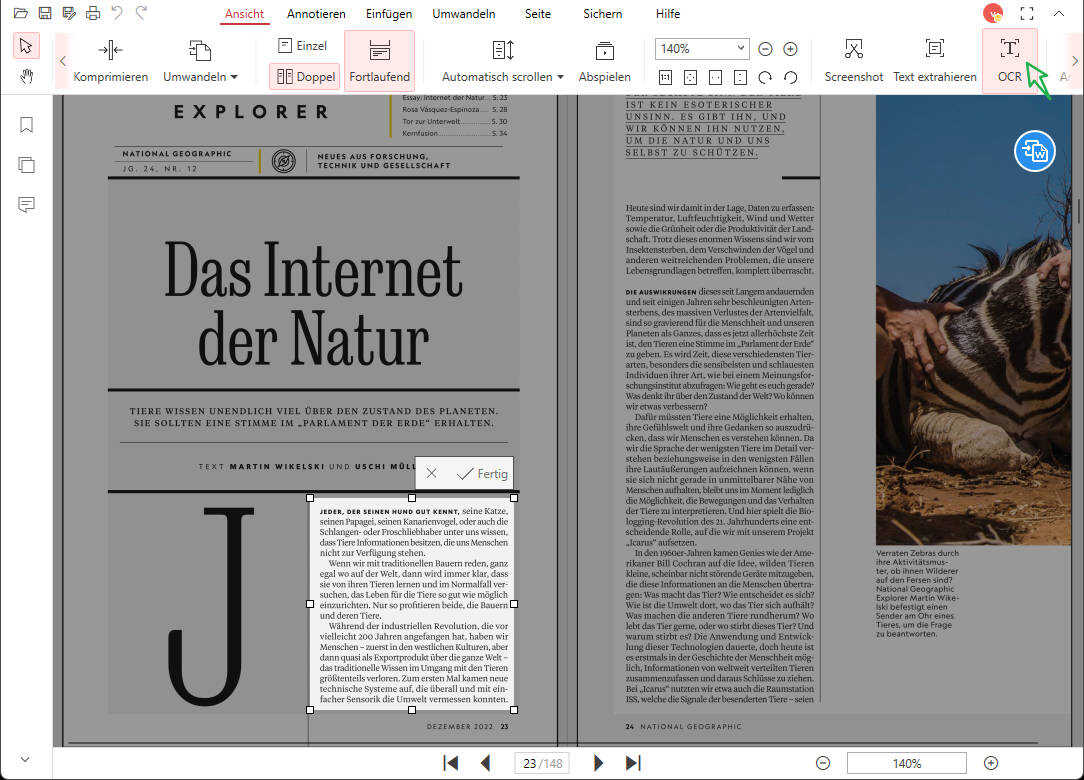
PDF-Text teilweise per OCR erkennen
Schritt 3: Klicken Sie auf Fertig und wählen Sie die gewünschte Sprache in der linken unteren Ecke aus. Sie erhalten dann die Zeichen in dem Bereich, den Sie festgelegt haben. Sie können den Text in die Zwischenablage kopieren und in Word-Dokument einfügen oder als neue TXT-Datei speichern.
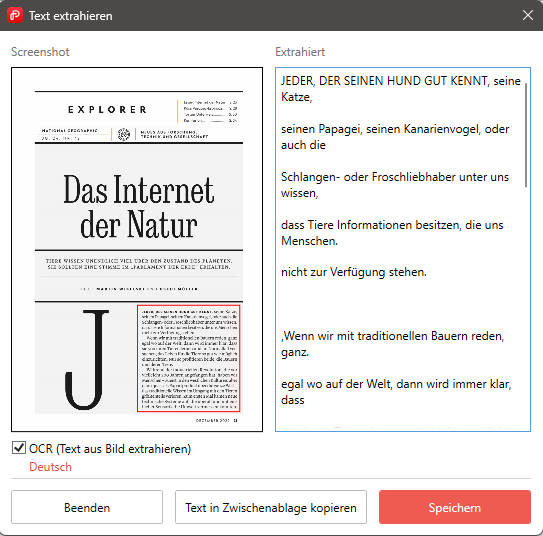
Text aus PDF extrahieren und in Word einfügen
Häufig gestellte Fragen zur PDF-Konvertierung
1. Hat PDF OCR-Funktion?
Dies hängt von der Software ab, die Sie zum Öffnen von PDF-Dateien verwenden, da nicht alle PDF-Anwendungen über eine OCR-Funktion verfügen oder – im Gegensatz zu PDFgear – eine kostenlose OCR-Texterkennung anbieten.
2. Kann Word OCR?
Microsoft Word unterstützt die OCR-Funktion nicht direkt. Sie können aber andere OCR-Tools benutzen, um ein Bild oder ein gescanntes Schriftstück in einen bearbeitbaren Text umzuwandeln und diesen dann in Microsoft Word zu bearbeiten.
3. Wie wandle ich PDF in DOCX um?
DOCX ist das gängige Format für Microsoft Word-Dateien. Sie können eine der drei Methoden dieses Artikels verwenden, um PDF-Dateien in DOCX- oder DOC-Dateien zu konvertieren.
4. Welche anderen Dateiformate unterstützt PDFgear für die Konvertierung?
Neben Microsoft-Word unterstützt PDFgear die folgenden Konvertierungen
- PDF zu Excel und umgekehrt
- PDF zu JPG/JPEG und umgekehrt
- PDF in PNG und umgekehrt
- PDF zu PPT/PPTX und umgekehrt
- EPUB zu PDF
- TXT zu PDF
Es gibt noch viele weitere überraschende Tools, die darauf warten, entdeckt zu werden!
5. Sind meine konvertierten Dokumente sicher?
Natürlich sind Ihre konvertierten Dokumente auf PDFgear sicher; ob Online oder App. Ihre konvertierten Dateien werden nach einiger Zeit online gelöscht, um die Sicherheit Ihrer Dateien zu gewährleisten.
Fazit
Sie müssen sich nicht mehr um die Konvertierung Ihrer Dokumente kümmern. Mit dem skizzierten Tool ist es einfach, Ihr PDF in Word und andere Dateidokumente zu konvertieren. Wir glauben, dass dieser Artikel Ihnen genügend Informationen darüber gegeben hat, wie Sie diese Konvertierung durchführen können. Teilen Sie uns Ihre Gedanken im Kommentarbereich mit.
